DirectX版本检查方法可以通过多种方式来确认计算机上安装的DirectX版本。最常用的方法是使用“运行”对话框。步骤为:按下“Win + R”键,输入“dxdiag”并回车。在弹出的DirectX诊断工具窗口中,您可以在“系统”标签下找到DirectX版本的信息。这种方法简单易行,适合大多数用户。
一、使用DirectX诊断工具
DirectX诊断工具是Windows操作系统自带的一个实用工具,用户可以通过它快速获取关于DirectX的详细信息。在“dxdiag”窗口中,除了显示DirectX版本外,用户还可以查看显卡驱动程序的版本、系统信息、以及是否存在任何DirectX相关的错误。这为用户解决与DirectX相关的问题提供了重要依据。
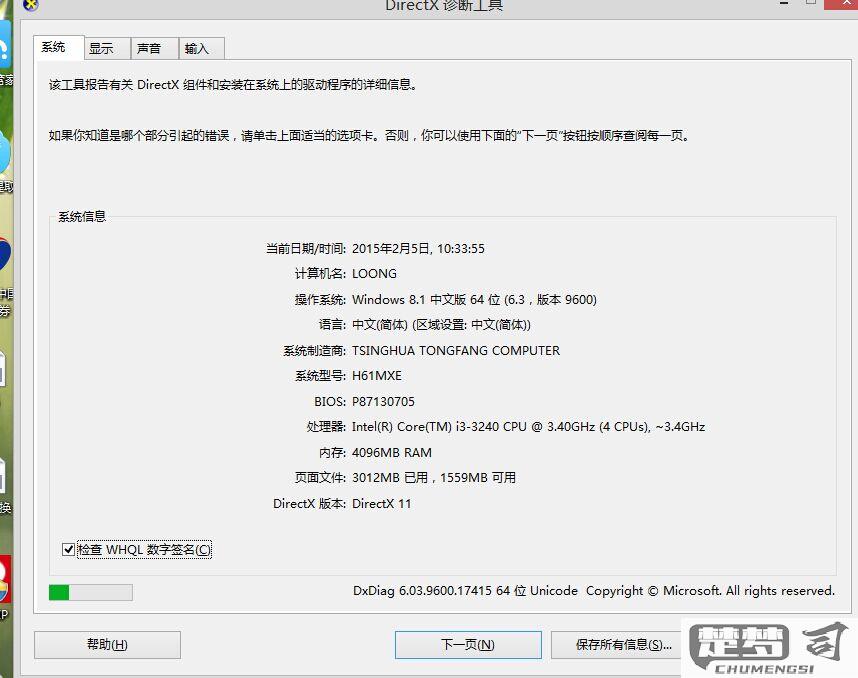
二、通过Windows更新检查DirectX版本
Windows更新也是检查和更新DirectX版本的有效途径。通过设置中的“更新和安全”选项,用户可以检查系统是否有可用的更新。更新过程中,系统会自动升级DirectX到最新版本,从而确保用户能够享受最佳的游戏和多媒体体验。这种方法不仅能检查版本,还能修复潜在的兼容性问题。
三、使用第三方工具
除了Windows自带的工具,市面上还有许多第三方软件可以用于检查DirectX版本。这些工具提供更为详细的系统信息和硬件性能分析,帮助用户全面了解其计算机的性能状况。不过,在使用第三方工具时,用户需要选择靠谱的来源,以避免潜在的安全风险。
相关问答FAQs
Q: 如何确保我的DirectX版本是最新的?
A: 您可以通过Windows更新来确保DirectX是最新的。定期检查更新,并提示进行安装。您也可以访问Microsoft的官方网站,查看最新版本的信息。
Q: 我的DirectX版本过低,会对游戏性能产生影响吗?
A: 过低的DirectX版本导致某些游戏无法运行或性能不佳。许多现代游戏需要较新的DirectX版本才能充分利用图形硬件的能力,更新DirectX是提升游戏体验的重要步骤。
Q: 检查DirectX版本后发现无法更新怎么办?
A: 您无法更新DirectX,是因为系统存在某些问题。建议您检查操作系统是否是最新版本,或者尝试重新安装显卡驱动程序。您也可以考虑使用Windows的系统修复工具进行问题诊断。
